Cómo detener la clasificación del explorador de archivos por semana y mes en Windows 10
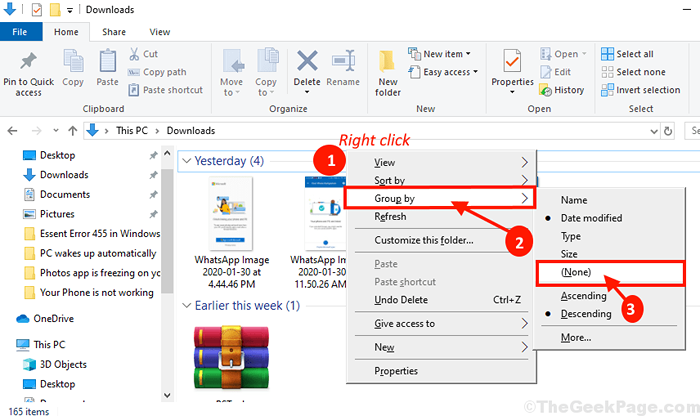
- 4124
- 158
- Sra. María Teresa Rentería
Windows introdujo una nueva función de clasificación en Explorador de archivos por semana y mes con la actualización de Windows 1903. Ahora, a algunos usuarios de Windows 10 no les gusta esta característica y quieren revertir este nuevo aspecto al antiguo. En este artículo, vamos a discutir cómo deshabilitar esta función de agrupación en Explorador de archivos.
Método-1 agrupa los archivos con el parámetro 'Ninguno'-
Agrupar los archivos con 'Ninguno'El parámetro te va a ayudar-
1. Abre el Explorador de archivos Ventana presionando Clave de Windows+E y navegue a la ubicación donde desea hacer los cambios.
[Nota- Vamos a usar el 'Descargas'Carpeta como ejemplo]
2. En la carpeta, haga clic con el botón derecho en un espacio y luego haga clic en "Grupo por>"Y luego elige el"Ninguno" opción.
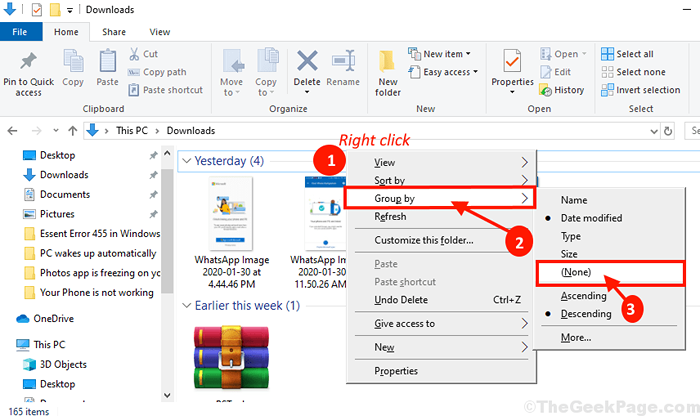
Los archivos no se ordenarán por semana y mes en una carpeta en particular y el problema debe resolverse en su computadora. En caso de que si esta solución no ha funcionado para usted, puede optar por la próxima solución.
Método-2 Elija otro parámetro de agrupación excepto para la fecha-
Puede optar por agrupar las carpetas por cualquier parámetros, excepto la fecha y el problema se solucionará en su computadora.
1. Puedes abrir el Explorador de archivos presionando el Clave de Windows y mi llaves juntas.
2. Luego, vaya a la ubicación de la carpeta.
[Nota- Vamos a usar el 'Descargas'carpeta para ilustrar el proceso.]
3. Clickea en el "Vista"En la barra de menú y luego haga clic en"Agrupar por"Y luego seleccione cualquier parámetro excepto las opciones 'Fecha de creacion' y 'Fecha modificada"(Por ejemplo, hemos elegido el"TamañoParámetro).
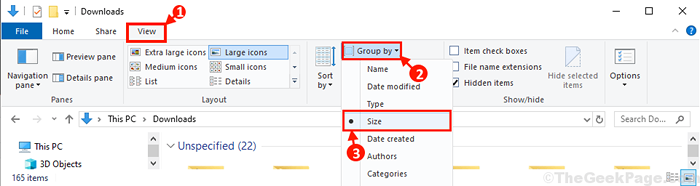
Los archivos de su computadora deben organizarse como lo haya querido. Tu problema debe resolverse.
- « Se corrigió WiFi se detuvo automáticamente Intel AC 9560 Código 10 Error en Windows 10/11
- Fix Windows Keeps agregando automáticamente el diseño de teclado EN-US en Windows 10/11 »

